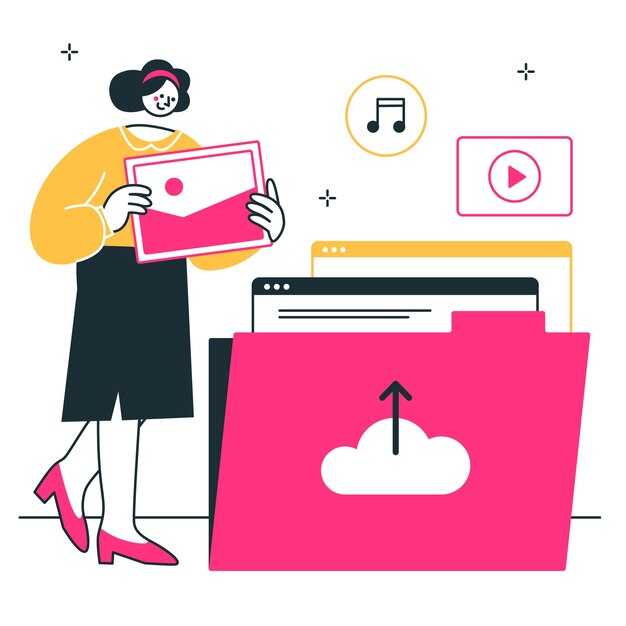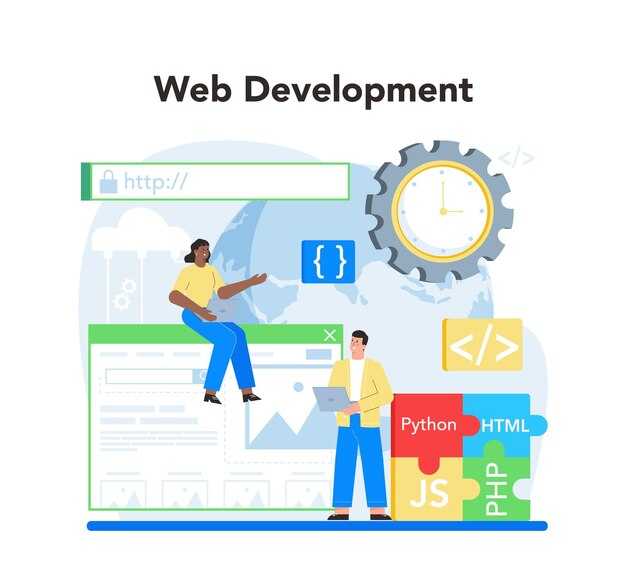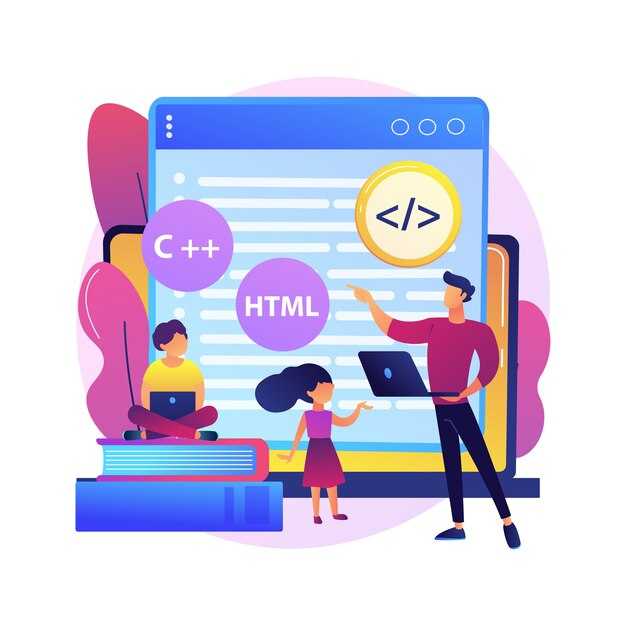Для сохранения картинки из HTML кода воспользуйтесь простым способом. Сначала откройте веб-страницу в вашем браузере. Найдите изображение, которое хотите сохранить, и кликните правой кнопкой мыши по картинке.
В появившемся контекстном меню выберите пункт «Сохранить изображение как…». Появится окно, где можно выбрать папку на вашем компьютере, куда будет сохранена картинка. Убедитесь, что название файла и формат изображения соответствуют вашим потребностям, затем нажмите «Сохранить».
Иногда изображение может быть встроено в код страницы через CSS или как фоновое. В этом случае откройте инструменты разработчика, нажав F12. Перейдите во вкладку Elements, найдите нужный элемент и изучите его стили CSS. Там вы сможете найти URL изображения, чтобы скопировать его и вставить в адресную строку браузера для последующего сохранения.
Если изображение защищено или имеет специальный доступ, рассмотрите возможность использования скриншота как альтернативный вариант. Нажмите Print Screen на клавиатуре, затем вставьте изображение в графический редактор и обрежьте лишнее.
Эти простые шаги помогут вам быстро сохранить любое изображение из HTML кода. Если возникнут трудности, попробуйте попробовать разные подходы, чтобы добиться результата.
Способы находить изображения в HTML коде
Для поиска изображений в HTML коде используйте инструменты разработки, доступные в большинстве браузеров. Просто щелкните правой кнопкой мыши по странице и выберите «Просмотреть код» или «Исследовать элемент». Это откроет панель, где можно просматривать структуру HTML.
Обратите внимание на теги <img>. Они содержат атрибут src, указывающий путь к изображению. Также проверьте атрибуты srcset и data-src, так как изображения могут загружаться динамически.
Если хотите найти все изображения на странице, воспользуйтесь функцией поиска. В панели инструментов нажмите Ctrl + F и введите <img. Это покажет все теги с изображениями.
Для веб-страниц с загружаемыми данными используйте специальные инструменты, такие как расширения для браузеров. Они позволяют быстрее находить и загружать все изображения, отображаемые на странице.
Для более глубокого анализа используйте инструменты, такие как Screaming Frog или другие веб-сканеры. Они могут извлекать изображения с нескольких страниц и предоставлять списки URL.
Таким образом, с помощью инструментов разработки, поиска по коду и специальных программ легко находить и сохранять нужные изображения из HTML документа.
Использование инспектора браузера
Чтобы сохранить картинку с веб-страницы, воспользуйтесь инспектором браузера. Это инструмент, который доступен в большинстве современных браузеров, таких как Google Chrome, Mozilla Firefox и Microsoft Edge.
Следуйте этим шагам:
-
Откройте веб-страницу с нужным изображением.
-
Щелкните правой кнопкой мыши на изображении и выберите пункт «Исследовать элемент» или «Просмотреть код».
-
В открывшемся окне инспектора найдите элемент с тегом
<img>. -
Выделите этот тег. В правой части инспектора вы увидите атрибут
src, который содержит URL изображения. -
Скопируйте адрес из атрибута
src. -
Откройте новую вкладку, вставьте скопированный URL в адресную строку и нажмите Enter.
-
Когда изображение загрузится, щелкните правой кнопкой на него и выберите «Сохранить изображение как».
Таким образом, использование инспектора браузера позволяет быстро и удобно сохранять изображения с веб-страниц. Применяйте эти шаги, и у вас не возникнет сложностей в процессе.
Поиск по атрибуту src
Чтобы найти нужное изображение в HTML-коде, сосредоточьтесь на атрибуте src. Этот атрибут указывает адрес изображения. Используйте сочетание клавиш Ctrl + F или Cmd + F в вашем текстовом редакторе или браузере для вызова функции поиска.
Введите src=" в поле поиска. Это позволит вам быстро перемещаться между всеми изображениями, указанными в коде. Обратите внимание на пути, которые могут быть относительными или абсолютными.
| Тип пути | Пример | Описание |
|---|---|---|
| Относительный | src="images/photo.jpg" |
Указывает на файл в папке images относительно текущего документа. |
| Абсолютный | src="http://example.com/images/photo.jpg" |
Полный адрес, ведущий к изображению на удалённом сервере. |
После нахождения нужного изображения скопируйте URL из атрибута src. Если путь относительный, дополните его доменным именем сайта. Например, если вы видите src="images/photo.jpg", а сайт имеет адрес http://example.com, то полное значение будет http://example.com/images/photo.jpg.
Теперь у вас есть прямой доступ к изображению, и вы можете его скачать или использовать по необходимости. Этот метод прост и позволяет быстро находить нужные ресурсы в коде.
Извлечение изображений из CSS
Чтобы извлечь изображения, используемые в CSS, выполните следующие шаги:
- Откройте файл CSS, который связан с веб-страницей. Обычно он подключается через тег
<link>в<head>вашей HTML-страницы. - Ищите свойства
background-image,content(в псевдоэлементах) илиmask-image. Например: - Скопируйте URL-адрес изображения, заключенный в функцию
url(). Он может выглядеть следующим образом: - Откройте новую вкладку браузера и вставьте URL в адресную строку. Это позволит вам загрузить изображение.
- Если изображение находится в локальной директории, проверьте структуру каталогов, чтобы найти его местоположение.
background-image: url('image.png');url('https://example.com/path/to/image.png')Наиболее распространенные способы поиска изображений:
- Для фонов, используемых в контейнерах, проверьте правило CSS с
background. - Для иконок и других графических объектов следите за свойствами
contentв селекторах::beforeи::after.
Также можно использовать инструменты браузеров:
- Откройте инструменты разработчика (F12 или Ctrl+Shift+I).
- Перейдите на вкладку
Elements. - Найдите элемент, к которому применено CSS-правило с изображением.
- Обратите внимание на стили справа, чтобы увидеть путь к изображению.
Следуя этим шагам, вы сможете легко извлечь изображения из CSS и использовать их в своих проектах.
Как скачать изображение на компьютер
После выбора директории укажите имя для изображения и формат файла, если это необходимо. Кликните «Сохранить», и файл загрузится на ваш компьютер.
Если доступ к изображению ограничен, можете использовать скриншот. Нажмите клавишу Print Screen на клавиатуре, затем вставьте изображение в графический редактор и сохраните его.
Некоторые браузеры предлагают дополнения для упрощения процесса. Установите расширение, которое позволяет скачивать изображения одним кликом. Это существенно ускорит вашу работу.
Если изображение не сохраняется, проверьте права сайта. Возможно, вам нужно обратиться к администратору ресурса. Важно уважать авторские права и использовать изображения в соответствии с лицензией.
Сохранение изображения через контекстное меню
Правый клик на изображении откроет контекстное меню, где выберите пункт «Сохранить изображение как…». Убедитесь, что изображение загружено полностью и отображается корректно.
После выбора этого пункта появится диалоговое окно. Здесь вы сможете выбрать папку на компьютере, куда хотите сохранить изображение. По умолчанию изображение будет называться так, как указано в HTML-коде. Вы можете изменить это имя, чтобы легче было найти файл позже.
Если требуется выбрать формат файла, убедитесь, что данный формат поддерживается. Обычно это .jpg, .png или .gif. После выбора папки и имени нажмите «Сохранить».
Теперь изображение будет доступно на вашем компьютере, и вы можете открыть его через любой просмотрщик изображений или использовать в своих проектах. Если вы хотите отслеживать, откуда были загружены изображения, сохраните также ссылку на оригинальный ресурс.
Скачивание с помощью специального программного обеспечения
Для скачивания изображений из HTML-кода используйте программы, такие как JDownloader или DownThemAll!. Эти инструменты позволяют загружать файлы с веб-страниц быстро и удобно.
Установите JDownloader, который автоматически распознает ссылки на изображения. После открытия программы просто скопируйте URL страницы с изображениями. JDownloader находка нужные файлы и предложит их загрузить. Выберите необходимые изображения и нажмите на кнопку загрузки.
DownThemAll! – это расширение для браузеров, которое позволяет загружать несколько изображений одновременно. Установите расширение и откройте страницу с нужными картинками. Щелкните правой кнопкой мыши и выберите «DownThemAll!», чтобы отфильтровать изображения по типу файлов и начать загрузку.
Для более тщательного управления загрузками используйте такие программы, как Internet Download Manager. Это ПО позволяет не только скачивать изображения, но и управлять процессом загрузки, устанавливая приоритеты для файлов. Просто вставьте ссылку на страницу с изображениями, и программа сделает остальное.
Не забывайте проверять настройки программы для установки предпочтительных мест загрузки и форматов файлов. Применяя эти инструменты, вы значительно упростите процесс скачивания изображений.
Работа с веб-скриптами для автоматизации процесса
Используйте язык программирования Python вместе с библиотекой Beautiful Soup для автоматизации извлечения изображений из HTML-кода. Установите необходимые библиотеки с помощью pip:
pip install beautifulsoup4 requests
Затем создайте скрипт, который загружает нужный HTML-код. Например, используйте библиотеку requests для отправки GET-запроса:
import requests
url = 'URL_ВАШЕЙ_СТРАНИЦЫ'
response = requests.get(url)После этого используйте Beautiful Soup для анализа и извлечения изображений:
from bs4 import BeautifulSoup
soup = BeautifulSoup(response.text, 'html.parser')
images = soup.find_all('img')Далее извлеките URL изображений и сохраните их на диск. Для этого создайте цикл:
for img in images:
img_url = img['src']
img_response = requests.get(img_url)
with open('имя_файла.jpg', 'wb') as file:
file.write(img_response.content)При необходимости добавьте логику для связи имен файлов с URL, чтобы избежать перезаписи.
Если хотите работать с динамическими сайтами, рассмотрите использование Selenium для автоматизации веб-браузера. Установите библиотеку:
pip install selenium
С Selenium можно управлять браузером и извлекать изображения из интерективных элементов. Вот пример кода:
from selenium import webdriver
driver = webdriver.Chrome() # Убедитесь, что у вас установлен драйвер Chrome
driver.get(url)
images = driver.find_elements_by_tag_name('img')
for index, img in enumerate(images):
with open(f'image_{index}.jpg', 'wb') as file:
file.write(img.screenshot_as_png)
driver.quit()Такой подход позволяет обрабатывать содержимое, загружаемое через JavaScript, и извлекать необходимые изображения.